Print Serverの使い方
コンテンツID(3070)
サーバーOSについて
SW Upgrade Kitを導入したGX Print ServerのOSは、Windows 10 IoT Enterprise2016 LTSBです。
ユーザーアカウントとログイン
Windowsのアカウント
2種類のユーザーアカウントがあります。
| ユーザーアカウント | デフォルトのログイン名 |
|---|---|
| ユーザー | P-User |
| 管理者 | P-Server |
通常、Print ServerはWindowsユーザーでログインして運用しますが、Windowsの設定変更やアプリケーションのインストールなどをするときは、Windows管理者でログインし直してください。
デスクトップの設定はユーザーごとに異なりますので、ログインユーザーを変更すると、デスクトップも切り替わります。
デフォルトでは、自動ログイン機能が有効になっています。セキュリティー強化のため、自動ログイン機能を解除することをお勧めします。
アカウントのパスワードを変更する方法や、デフォルトのパスワードは、『GX Print Serverユーザーズガイド - サーバー設定編』の「1 Print Serverの設定」を参照してください。
Print Stationのアカウント
3種類のログインレベルがあります。
| ログインレベル | デフォルトのログイン名 |
|---|---|
| ユーザー | User |
| オペレーター | Operator |
| 管理者 | Administrator |
デフォルトでは、Print Serverの電源を入れると、ログインレベルが「ユーザー」で起動します。ログインレベルを変更する場合は、ログアウトしてから別のログインレベルでログインします。
Print Serverのソフトウェア「Print Station」の機能を制限なく使用するには、管理者でログインします。
メインウィンドウ
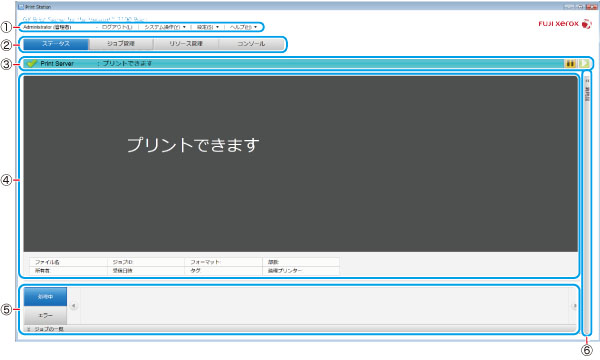
① ログインレベル、リンクメニュー
ログインしているユーザー(ログインレベル)とPrint Stationのメニュー(リンクメニュー)が表示されます。リンクメニューからは、Print Serverのシステム全般にかかわる操作ができます。
② ナビゲーションバー
各項目をクリックすると、コンテンツエリアの表示が切り替わります。
また、[ステータス]以外では、ショートカットエリアで選択した項目によって、表示が切り替わります。
③ ステータスカラーバー
プリンターの状態とメッセージが色分けされて、表示されます。
-
プリンターの状態
バーの色とアイコンで状態が分類されます。色 種類 状態とメッセージ 青 情報 プリント可能

黄 警告 警告メッセージあり

赤 エラー エラーメッセージあり、プリント不可

- エラー、または警告メッセージ
-
節電解除
プリンターが節電モードのときに表示されます。
節電モードが解除されます。
-
 (プリント停止)
(プリント停止)
プリントを一時停止します。
-
 (プリント再開)
(プリント再開)
一時停止したプリントを再開します。
④ コンテンツエリア
ナビゲーションバーで選択された情報が表示されます。
⑤ ジョブの一覧ペイン
[ジョブの一覧]をクリックすると、処理中、またはエラージョブを表示/非表示できます。表示されるジョブの数は、最大15,000件です。

-
処理中
プリント待ちジョブの情報(サムネイル、ジョブ名、受信開始日時、ファイルサイズ)とステータスを確認できます。 -
エラー
エラージョブの情報(サムネイル、ジョブ名、受信開始日時、ファイルサイズ)を確認できます。
[ジョブ管理]では、一覧はコンテンツエリアに表示されているため、[ジョブの一覧]は表示されません。
⑥ 消耗品ペイン
[消耗品]をクリックすると、消耗品の状態を表示/非表示できます。
各エリアにはアイコンが表示され、次の情報を確認できます。
-
トナー
各トナーの残量が表示されます。 -
用紙トレイ
各トレイの用紙残量、用紙情報が表示されます。 -
排出トレイ
各トレイの状態が表示されます。 -
その他の消耗品
その他の消耗品の状態が表示されます。 -
HDD
ハードディスクのリソースエリアと入/出力スプールエリアの使用率が表示されます。- -Rsc:Print Serverのリソース領域の使用率が表示されます。
- -Input:ジョブがスプールされる領域の使用率が表示されます。
- -Rip/Ras:RIPデータが保持される領域の使用率が表示されます。
使用率が90%を超えると、エラーが表示されます。
エラーが表示されたときは、各リソース(Rsc)、ジョブ(Input)、RIP済みのジョブ(Rip/Ras)を削除してください。